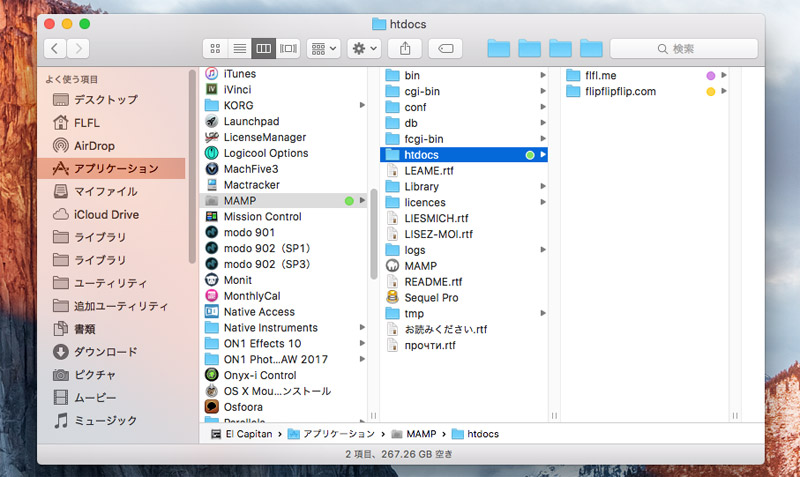
前回はレンタルサーバーへのWordPressの設置を行い、無事表示確認出来たところまで行いました。今回は、自作オリジナルテーマの作業用にMac Pro(2012)内にインストールしているMAMPのセットアップを行います。参考にするのは当サイト内の備忘録(↓)。順にメモを追って行けば難なく作業環境が出来上がるハズ。たぶん。
MAMP PROは高い→だから【無料版】で複数サイト管理したい#1
MAMP PROは高い→だから【無料版】で複数サイト管理したい#2
MAMP PROは高い→だから【無料版】で複数サイト管理したい#3
MAMPのマルチサイト化
以前の記事を参考に、Mac Pro内に作成済みの「flipflipflip.com」と「flfl.me」の作業用ディレクトリに加え、さらに今回「■■■.○○○」を追加します。
1.アプリケーションフォルダにインストールしたMAMP内の下記の階層からhttpd.confをCoda 2で開く。
MAMP/conf/apache/httpd.conf
2.MAMPのバーチャルホスト機能を有効化します。開いたhttpd.confの中から、569行〜570行をちょっとだけ修正し、上書き保存。※これは以前の作業で設定済み。
# Virtual hosts # Include /Applications/MAMP/conf/apache/extra/httpd-vhosts.conf ↓ #を外して、バーチャルホスト機能を有効化 # Virtual hosts Include /Applications/MAMP/conf/apache/extra/httpd-vhosts.conf
3.さらに同ファイルの48行目辺りで、マルチサイトに使用するポート番号を追加します。デフォルトの8888に加え、必要分を追加。今回は以前追加した8001、8002に続いて「8003」を追加。
Listen 8888 ↓利用する分だけ増やす Listen 8888 Listen 8001 Listen 8002 Listen 8003
4.8001番はflipflipflip.com、8002番はflfl.meを割り当て済み。次のファイル「httpd-vhosts.conf」をCoda 2で開いて、8003番を追記して上書き保存。
MAMP/conf/apache/extra/httpd-vhosts.conf
<VirtualHost *:8001> DocumentRoot "/Applications/MAMP/htdocs/flipflipflip.com" </VirtualHost> <VirtualHost *:8002> DocumentRoot "/Applications/MAMP/htdocs/flfl.me" </VirtualHost> <VirtualHost *:8003> DocumentRoot "/Applications/MAMP/htdocs/■■■.○○○" </VirtualHost>
5.アプリケーション>MAMPディレクトリのhtdocs内に上記「■■■.○○○」の作業フォルダを作成。
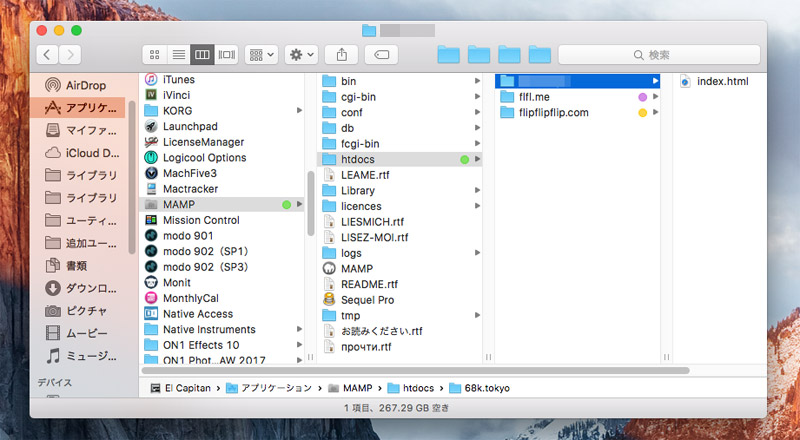
6.MAMPを起動し、各種設定を確認&変更しますが、ほぼデフォルトのまま。PHPは最新のWordPressが動作するように5.6以上を選択。
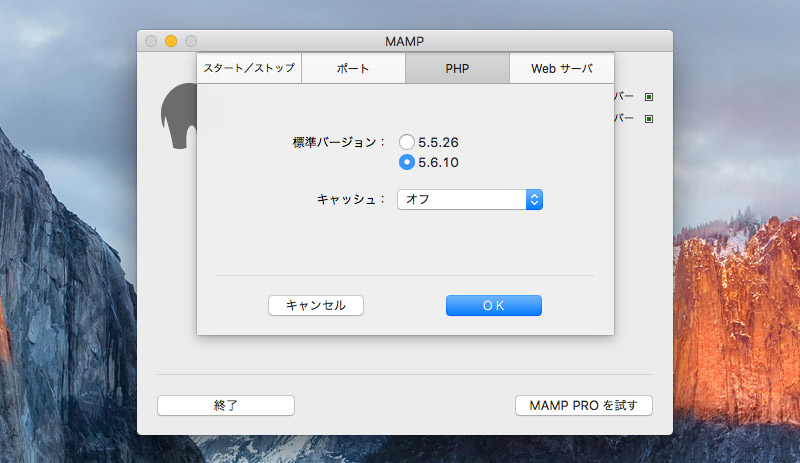
7.Safariを起動して、動作確認します。「http: //localhost:8003/」にアクセス。事前にフォルダの中へ、HTML書類を入れておいたのですが、ちゃんとそれが表示されているようです。ああ、備忘録超便利。
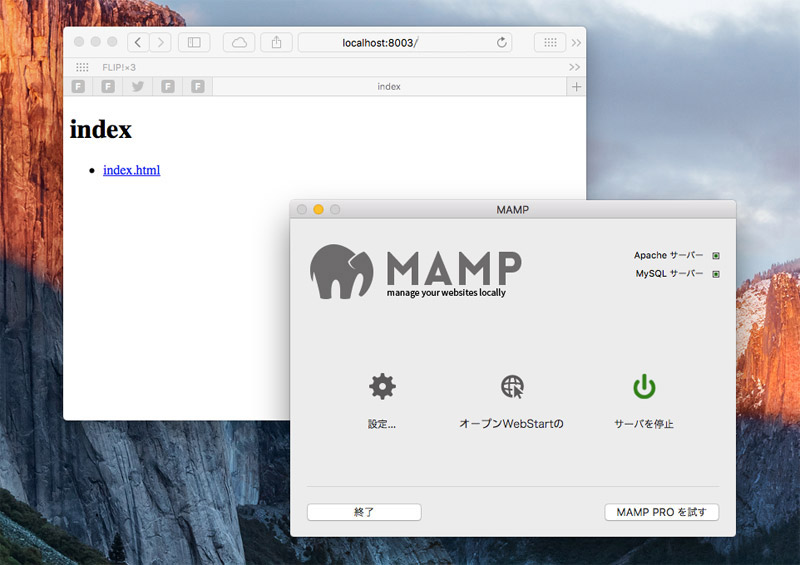
次回はローカルMac Pro内に、■■■.○○○用MySQLデータベースの新規追加作成。
2018-01-13 > VPS&WordPress引っ越しメモ